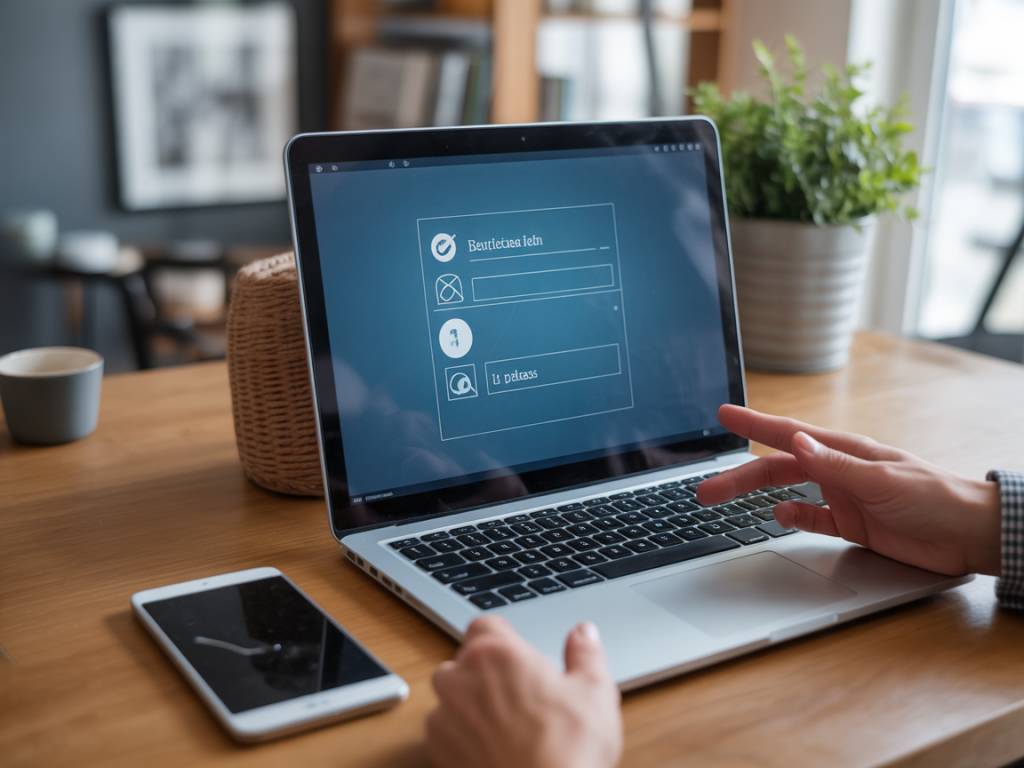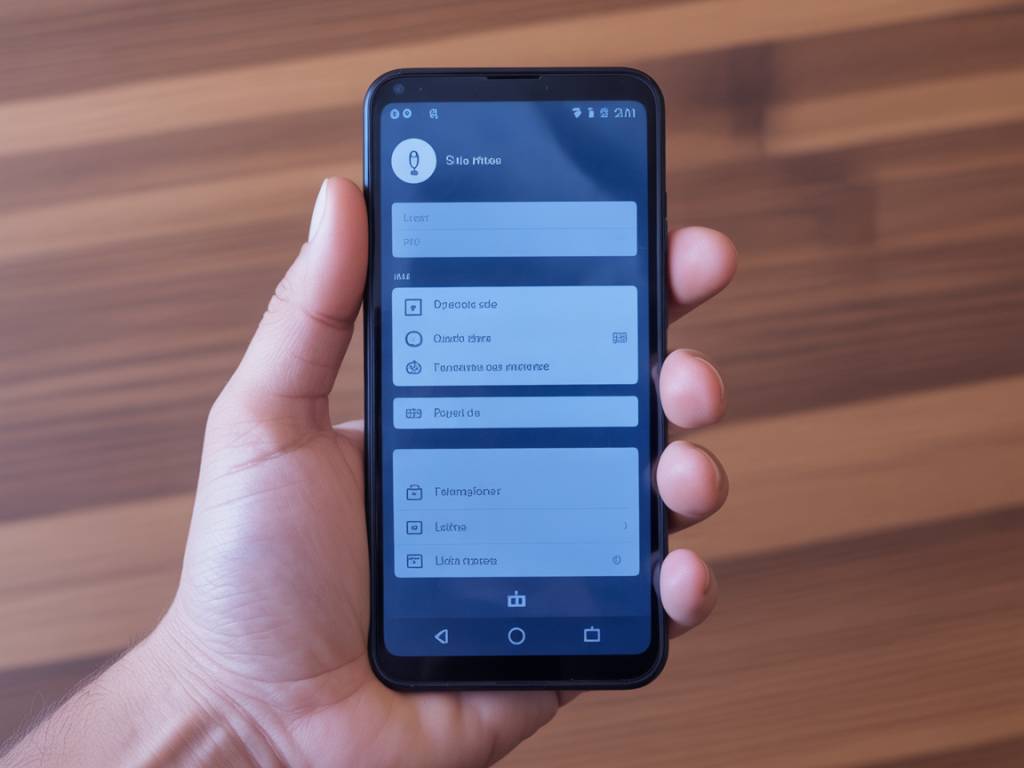¿Tu batería no llega al final del día? Así puedes extender su vida útil sin instalar nada
Nos pasa a todos: sacas el móvil por la mañana con 100 % de batería y, tras unas horas de uso, ya estás buscando desesperadamente un enchufe. Si usas Android, hay buenas noticias: puedes ahorrar batería de forma significativa sin instalar ninguna app. Solo necesitas aprovechar bien las funciones que ya tienes en tu dispositivo.
En este artículo, vamos a ver trucos probados (sí, los he puesto a prueba personalmente) para ampliar la autonomía de tu Android. Nada de soluciones milagrosas con 15 pasos ocultos —solo ajustes simples, efectivos y completamente al alcance de cualquiera.
Ajusta el brillo… y no me digas “eso ya lo sé”
Puede parecer básico, pero el brillo de pantalla es una de las mayores fuentes de consumo energético en cualquier smartphone. Si lo tienes siempre al máximo, acabas con la batería mucho antes de lo necesario.
¿Mi consejo? Activa el brillo automático. Android lo ajustará en función de la iluminación ambiental y, en la mayoría de los casos, lo hará bastante bien. Si quieres afinar todavía más:
- Ve a Configuración → Pantalla.
- Activa Brillo automático (o “Brillo adaptativo”, según la versión).
- Si prefieres un control manual, mantén el brillo por debajo del 50 % cuando estés en interiores.
De paso, aprovecha para activar el modo oscuro si aún no lo has hecho. No solo es más cómodo visualmente (especialmente de noche), sino que también consume menos energía en pantallas OLED, ya que los píxeles negros están “apagados”.
Desactiva lo que no necesitas: WiFi, Bluetooth, GPS…
¿Dejas siempre el Bluetooth activado aunque no tengas auriculares conectados? ¿GPS encendido incluso cuando no usas Google Maps? Muchos usuarios lo hacen sin darse cuenta, y eso es un consumo innecesario.
Cada uno de esos servicios escanea constantemente su entorno: el WiFi busca redes, el Bluetooth busca dispositivos, el GPS busca satélites. Y todo eso… devora batería.
Un truco eficaz: crea accesos directos en la barra de notificaciones (sí, esos iconitos arriba del todo) y activa solo lo que necesitas en cada momento. Por ejemplo:
- ¿Estás en casa y conectado al WiFi? Puedes desactivar los datos móviles.
- ¿Vas caminando pero sin usar navegación? Apaga el GPS.
- ¿Has dejado el smartwatch en casa? Desactiva Bluetooth temporalmente.
Te sorprenderá cuánto puede durar más tu batería simplemente con estos pequeños cambios de hábito.
Controla las apps en segundo plano
Aunque creas haber cerrado una app, muchas siguen funcionando por detrás. Revisan notificaciones, actualizan contenido, sincronizan datos… y sí, también consumen batería.
Por suerte, Android permite limitar este comportamiento sin necesidad de aplicaciones externas. Aquí está cómo hacerlo:
- Ve a Ajustes → Batería → Uso de batería.
- Identifica las apps que más consumen sin haberlas usado recientemente: suelen ser redes sociales, correo electrónico o apps de noticias.
- Toca sobre la app y selecciona Restringir actividad en segundo plano.
Esto evitará que se mantengan activas sin tu permiso. Ojo: con algunas aplicaciones (como WhatsApp), esto puede afectar a la recepción de mensajes en tiempo real. Así que haz esta limpieza con cabeza.
Reduce el despertador oculto: las notificaciones
Cada notificación activa el procesador, la pantalla y a menudo el sonido o la vibración. Multiplica eso por las decenas (¿o cientos?) que recibes al día… y tienes uno de los enemigos invisibles de tu batería.
Mi recomendación: haz una limpieza a fondo y silencia notificaciones que no son esenciales. Aquí cómo hacerlo:
- Mantén pulsada cualquier notificación no deseada.
- Toca en Configuración o el icono de engranaje.
- Desactiva las categorías poco útiles (por ejemplo, « novedades », « promociones », « avisos frecuentes »).
Una anécdota personal: tras silenciar varias notificaciones constantes de apps como Mercado Libre o TikTok, noté no solo una mejora de batería, sino también de paz mental. Dos en uno.
Activa el modo de ahorro de energía (y entiéndelo bien)
La mayoría de móviles Android actuales incluyen algún modo de ahorro energético. Pero muchos usuarios solo lo activan cuando ya están al 5 % de batería, como si fuera un recurso de última hora. Craso error.
Estos modos pueden activarse automáticamente a partir de un cierto umbral (por ejemplo, 30 % o incluso antes), y hacen lo siguiente:
- Reducen el rendimiento del procesador.
- Limita las apps en segundo plano.
- Restringen servicios como la localización o la vibración.
Para configurarlo:
- Ve a Configuración → Batería → Modo de ahorro de energía.
- Actívalo manualmente cuando sepas que estarás lejos del cargador.
- O bien, programa que se active automáticamente al llegar a un porcentaje bajo.
Y si tu móvil ofrece un modo de ahorro energético extremo (algunos Samsung y Huawei lo incluyen), esto reducirá el teléfono a funciones esenciales: llamadas, SMS y poco más. Puede ser ideal cuando viajas o estás sin acceso a carga prolongada.
Actualiza y optimiza: lo básico que siempre ayuda
Puede que no lo parezca, pero mantener el sistema y las apps actualizadas tiene un impacto en la batería. Muchas actualizaciones incluyen mejoras de rendimiento y soluciones a errores que afectan directamente al consumo energético.
Una vez al mes, dedico 5 minutos a hacer lo siguiente:
- Ve a Play Store y actualiza todas las apps pendientes.
- Revisa si hay actualizaciones de sistema: Ajustes → Sistema → Actualización.
- Reinicia el móvil (sí, a veces reiniciar limpia procesos que se quedaron colgados).
Además, algunos teléfonos incluyen herramientas de optimización de batería dentro del apartado de configuración. Vale la pena usarlas de vez en cuando para detectar apps mal optimizadas o funciones innecesarias activadas.
Usa fondos de pantalla oscuros
Un detalle menor que suma: si tu dispositivo tiene una pantalla OLED o AMOLED, utilizar fondos de pantalla oscuros puede ayudarte a ahorrar batería. ¿Por qué? Porque en este tipo de pantallas, los píxeles negros están literalmente apagados y, por lo tanto, no consumen energía.
El resultado no es inmediato como otros métodos, pero a lo largo del día, especialmente si consultás mucho tu pantalla de inicio, puede marcar la diferencia.
Y, por último… cambia tus hábitos
No todo depende de configuraciones técnicas. A veces, el mejor ahorro de batería viene de un cambio de uso.
- Evita desbloquear el móvil por inercia: cada vez que lo haces, la pantalla se enciende y la batería se consume.
- Reduce el tiempo de espera de la pantalla (Ajustes → Pantalla → Suspensión o « tiempo de espera »).
- Usa menos widgets animados y fondos interactivos.
- Apaga el móvil durante la noche si no lo vas a usar (y no tienes problemas de conectividad urgente).
Algo que suelo hacer cuando necesito exprimir la batería: activar el modo avión en zonas con poca cobertura. Cuando estás sin señal, el móvil busca constantemente una antena, y eso consume bastante energía.
Ahorrar batería no es magia, es sentido común digital
No necesitas descargar tres apps milagrosas ni recurrir a consejos dudosos de foros oscuros. Android ya incluye todo lo que necesitas para optimizar tu autonomía. Solo tienes que conocer bien las herramientas, hacer algunos ajustes y adoptar un par de hábitos nuevos.
¿Tu batería sigue sin durar como debería? Entonces quizás sea hora de revisar si ese móvil aún está a la altura de tus necesidades… pero eso lo dejaremos para otro artículo 😉.
¿Ya aplicaste estos consejos? Cuéntame en los comentarios cuál fue el que más te ayudó, o si tienes algún truco extra que no hayamos mencionado. ¡La comunidad geek siempre agradece un buen tip!